На Android мы можем отключить автоматические обновления для всех приложений, но это не всегда хорошее решение. Вместо блокировки обновлений всех приложений лучше отключить только отдельные приложения. Это позволит вам всегда поддерживать самые последние версии большинства приложений, установленных на вашем телефоне, но в то же время блокирует обновление, например, только Facebook и Instagram.
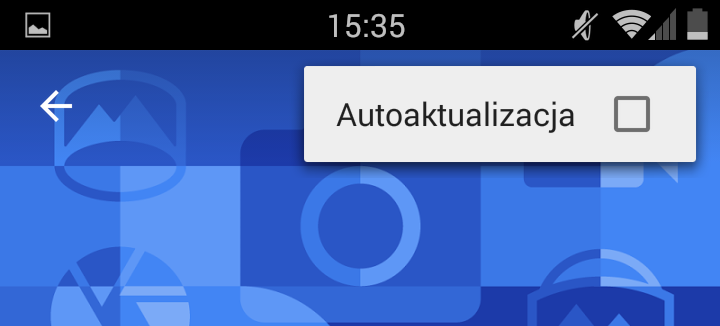
Некоторые приложения после обновления сильно изменяются, замедляются или неправильно работают на старых устройствах. Одним из решений является полное блокирование обновлений для всех приложений вашего телефона. Тем самым мы блокируем доступ ко всем обновлениям программ или игр, которые мы используем. Если мы хотим заблокировать выбранные элементы, мы можем отключить автоматические обновления, например, только для Facebook, Instagram или других программ, которые мы хотим сохранить в текущей версии.
Отключить автоматическое обновление для выбранных приложений.
Чтобы ввести выборочное автоматическое обновление только для выбранных приложений, сначала убедитесь, что функция автоматического обновления включена. Для этого мы запускаем Play Store и вытаскиваем боковое меню слева. Перейдите на вкладку «Настройки».
В настройках мы гарантируем, что опция «Обновить приложения автоматически» включена в верхней части вкладки «Общие». Мы можем установить его для обновления только через Wi-Fi или в любое время.
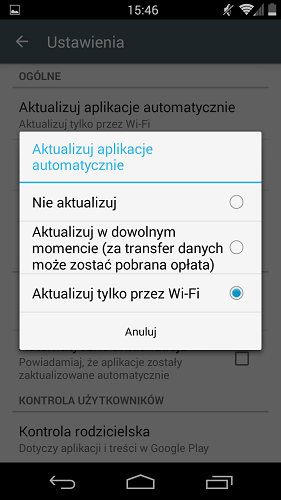
Если в вашем телефоне включены автоматические обновления, настало время отметить приложения, которые вы не хотите обновлять. Для этого мы ищем приложение в Play Маркете, которое мы не хотим обновлять и переходить на его сайт.
Доступны кнопки «Удалить» и «Выполнить». Мы, однако, сосредоточимся на верхнем правом углу экрана — мы найдем там значок с тремя точками. Когда мы коснемся его, на экране отобразится меню только с одним параметром — «Автообновление». Мы снимаем этот флажок, благодаря чему мы отключим автоматические обновления для данного приложения, не нарушая настройки остальных. Мы повторяем это для любого приложения, которое мы не хотим обновлять.
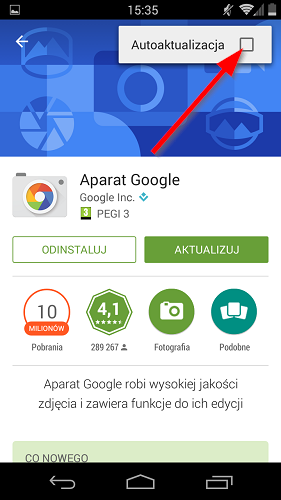
Теперь Android будет обновлять все приложения на телефоне, кроме тех, в которых мы не выбрали опцию автоматического обновления. Если в будущем мы хотим восстановить автоматические обновления для данного приложения, все, что вам нужно сделать, это вернуться на свою вкладку в Play Маркете и выбрать опцию автоматического обновления в правом верхнем углу.






